
最新のiPhoneのリアカメラには広い視野を撮影できる超広角カメラを搭載しているため撮影の幅が広がりました。しかし、超広角カメラは標準の広角カメラと比べて画質が劣ってしまうんですよね。
広い視野で写真を撮りたいけど画質にはこだわりたい…。
実は、視野を広くしながら画質を維持する方法があります。ここでは、iPhoneの超広角カメラで画質を維持したまま広い視野で写真を撮影する方法を紹介したいと思います。
追記:iOS 14より「写真のフレームの外側を含めて撮影」の項目が消えてなくなってしまいました…。
キレイな画質で超広角撮影をする方法
現在、最新モデルはiPhone 12(2020)となっていますが、ここではiPhone 11、iPhone 11 Proの超広角カメラで画質を維持する方法を紹介しています。
iPhone 11/11 Proの超広角カメラの画質
iPhone 11/11 Proは複眼カメラを搭載していますが、それぞれ性能の異なるカメラとなっていて、どのカメラを使うかで画質に差が出てしまいます。
| iPhone 11 | iPhone 11 Pro/Pro Max | |
| 超広角 | 1200万画素・F2.4・焦点距離13mm | |
| 広角 | 新型1200万画素・F1.8・焦点距離26mm・100% Focus Pixels | |
| 望遠 | – | 1200万画素・F2.0・焦点距離52mm |
広角カメラはF1.8という明るいレンズと新型のイメージセンサーでちょっと暗いところでもノイズの少ないキレイな写真を撮影できますが、超広角カメラはF2.4というちょっと暗めのレンズを採用していてノイジーな写真となります。
超広角カメラと広角カメラの撮影できる視野はこれだけ違います。(散らかってる部屋で申し訳ない)

実際に超広角カメラ・広角カメラでどれくらい画質が違うのか比較してみました。
比較しやすいように倍率を広角カメラは(×1)、超広角カメラは(×0.9)にして撮影してほぼ同じ視野になるようにしました。

超広角カメラと広角カメラではこれだけ画質が異なるんですよね。

超広角カメラの視野角は13mm。0.5倍 → 0.9倍にするためにデジタルズームしている状態なのでノイズが多くなっているかもしれませんが、0.5倍で撮影した画像を拡大しても同じようにぼやけた画像になってしまいます。
[adahamouqiphone11]
画質を維持したまま広い視野の写真を撮る方法
写真のフレームの外側を含めて撮影
iPhone 11/11 Proのカメラは「写真のフレームの外側を含めて撮影」という機能を有効にすることができます。
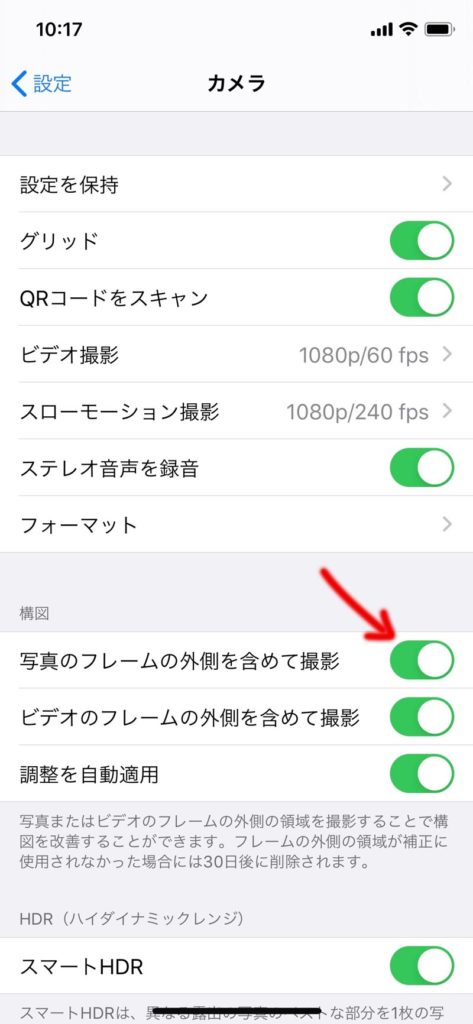
「写真のフレームの外側を含めて撮影」をONにすることで広角カメラ(×1)での撮影している時も超広角カメラを同時撮影することが可能となり、撮影時にリアルタイムで外枠の画像が表示されるようになります。

この状態で撮影すると広角カメラの画像 + 超広角カメラの画像を取り込むことができるようになります。ただし、夕方以降の暗いシーンでは外枠を含めて撮影はできなくなるので注意です。(部屋の明るさなら大丈夫。)
写真アプリで編集する
広角カメラで撮影をした画像を写真アプリで編集をすることになります。
「編集」をタップして写真の編集モードにして「トリミング」のアイコンをタップしてください。
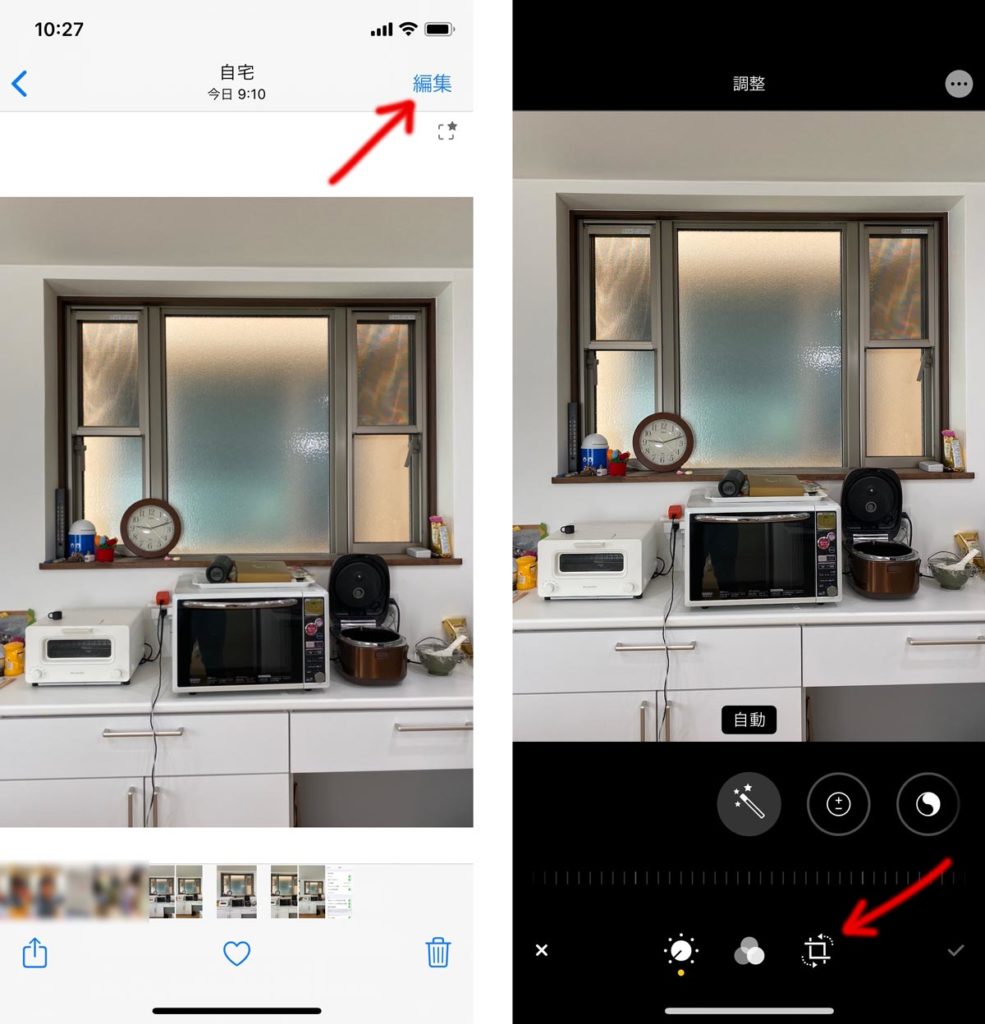
トリミングするモードに切り替わるので指でピンチアウトすると…
外枠に撮影された画像を引き出すことができます。これで保存すれば「超広角カメラ + 広角カメラで撮影した画像」の出来上がり。この画像は広角カメラと超広角カメラで撮影した画像をミックスしたものとなっています。
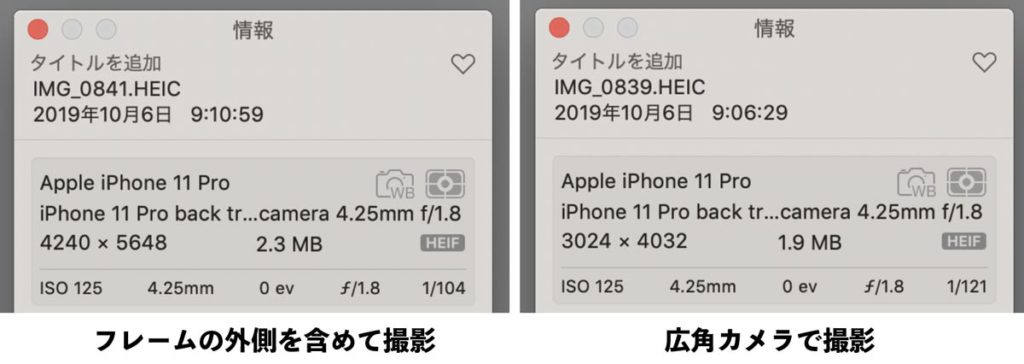
広角と超広角の画像を合成しているので画素数も増えています。
- 広角カメラ:3,024 × 4,032ピクセル(12,192,768画素)
- 写真のフレームの外側を含めて撮影:4,240 × 5,648ピクセル(23,947,520画素)
イメージとしては広角カメラで撮影した画像を中心に周囲を超広角カメラで撮影したデータを追加している感じ。

境目を確認してみたところ外側はノイズが多くなっているのが分かります。

ノイズの少ない広角カメラとノイズの多い超広角カメラの組み合わせなので拡大してみると差が分かります。
だから、夕方以降の暗いシーンでは写真のフレームの外側を含めて撮影ができなくなってしまうのでしょう。不自然な写真になってしまうんだと思います。
では、中央部分はどうなってるのか。

時計部分を拡大してみました。

画質の劣化はほとんどありません。超広角カメラで撮影したものはノイズが多かったですが、中央部分は広角カメラで撮影したデータを使用していて画質の劣化がないんですね。
写真のフレームの外側を含めて撮影の作例
ちょっとマニアックな記事になってしまったので写真のフレームの外側を含めて撮影した作例をいくつか掲載しておきます。

写真アプリでトリミングして視野角を広げるとこうなります。

「写真のフレームの外側を含めて撮影」をONにしておけば、後から視野を広げたいときに広げることができて、とっても便利ですよね。超広角カメラよりも視野は狭くなりますが、画質が維持されるのはとってもいいと思うんですよね。
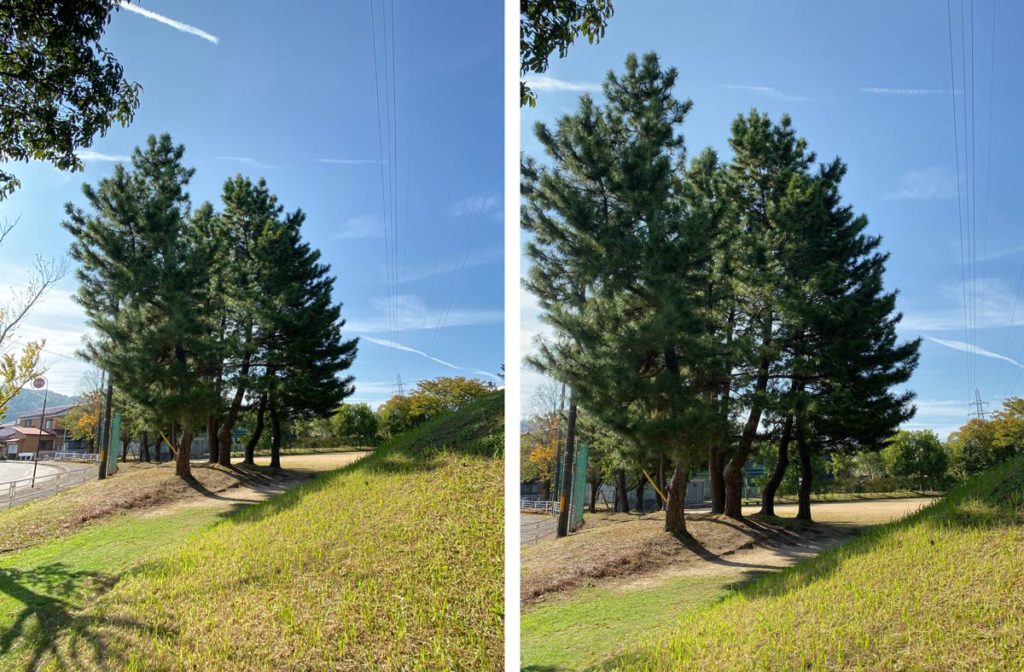
あとから視野を広げられるのは便利!

超広角カメラは今までにない広がりのある写真を撮影できるのでとても重宝するカメラです。
最初から超広角で撮るシチュエーションは超広角カメラモードにして撮影すればOKですが、迷ったときは「写真のフレームの外側を含めて撮影」をONにして広角カメラで撮影するのがいいのかなーって思ったり。
まとめ:iPhoneの超広角カメラは面白い

超広角カメラは視野の広い写真を撮れるので面白いのですが、Macなど大きな画面で見たときに画質に「ん…?」ってなる時があるので、画質にちょっと不満を感じている場合は「写真のフレームの外側を含めて撮影」を活用してみてはいかがでしょうか。
編集作業が必要なので少々面倒くさいですが、画質を維持しながら画角を広げることができるのでおすすめですよ。
[adahamouqiphone11]
超広角カメラを搭載しているスマホは増えてきています。
最新のAndroidスマホではGalaxy S20やAQUOS R5G、AQUOS zero2などが超広角カメラに対応しています。少し前のGalaxy S10やXperia 5も搭載しているので選択肢はかなり広いです。
ただし、iPhoneのように合成してあとから視野を広げる機能はないので、そういう意味ではiPhone 11/11 Proの写真システムの方が上手なのかもしれませんね。
→ iPhoneの比較はこちらです
https://sin-space.com/entry/iphone-size→ iPhone 14はこちら
https://sin-space.com/entry/iphone14-2022










コメントをどうぞ!